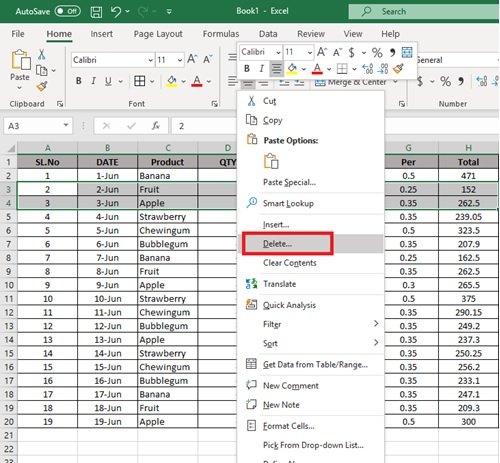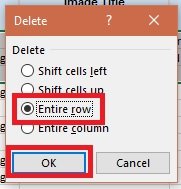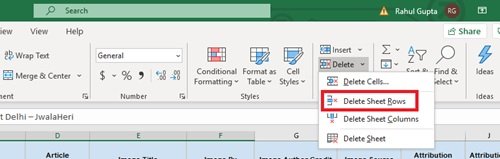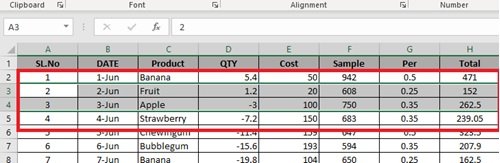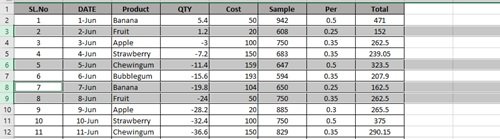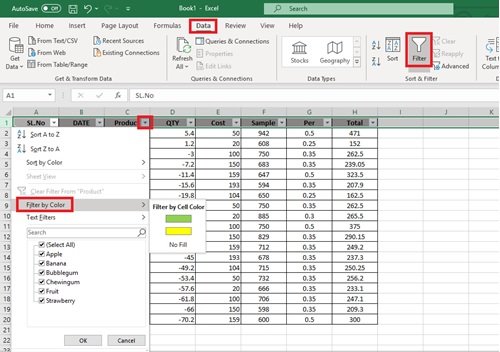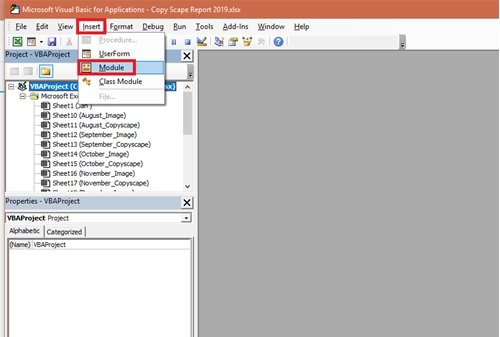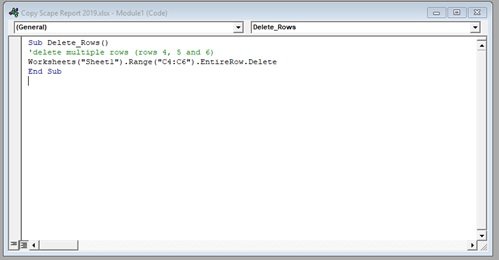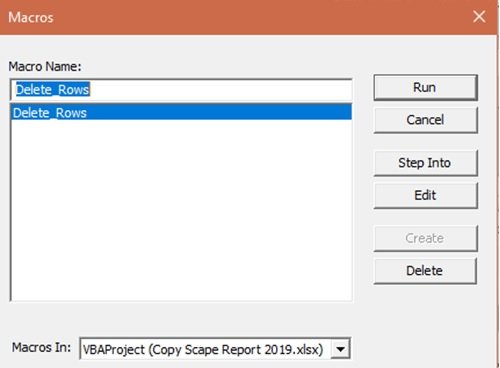Microsoft Excelは、あらゆる業界で最も広く使用されているツールの1つです。典型的なスプレッドシートプログラムとして、ユーザーは大量のデータをインポートしてワークブックに保存できます。MS Excelは、データ分析と計算用に最適化されています。この柔軟なプログラムを使用して、データを分析するためのモデルを構築し、そのデータに対して計算を実行するための単純な式と複雑な式を記述し、可能な方法でデータからピボットテーブルを引き出し、プロ並みのグラフでデータを表示することもできます。ユーザーがExcelでデータをいじっている間、多くの場合、 (Excel)MicrosoftExcelで複数の行を削除する必要があります。
ユーザーが大規模なデータセットを処理する場合、個々の行を数千行まで削除する方法はたくさんあります。このガイドでは、MicrosoftExcelで複数の行を一度に削除するためのさまざまなトリックについて説明します。(delete multiple rows)
Excelで(Excel)複数の行(Multiple Rows)を削除する方法
次の方法を試して、不要なMicrosoftExcelの複数の行を削除できます。(Microsoft Excel)
- コンテキストメニューからMicrosoftExcelの複数の行を削除する
- ショートカット(Shortcut)を使用してMicrosoftExcelで複数の行を削除する
- セルの色でExcelの複数の行を削除する
- (Delete)マクロを実行して複数の行を(Rows)削除する
これらのトリックがどのように機能するかを知るためにさらに読んでください。
1.コンテキストメニューからMicrosoftExcelの複数の行を削除します(Delete)
このトリックは、複数の連続する行を削除する場合にうまく機能します。次の手順に従ってください。
1]操作したいデータが入っているMicrosoftExcelシートを開きます。(Open Microsoft Excel)
2]データから、削除するすべての行を一気に選択します。
3]次に、選択範囲を右クリックして、コンテキストメニューを開きます。
4]「削除(Delete)」を押します。
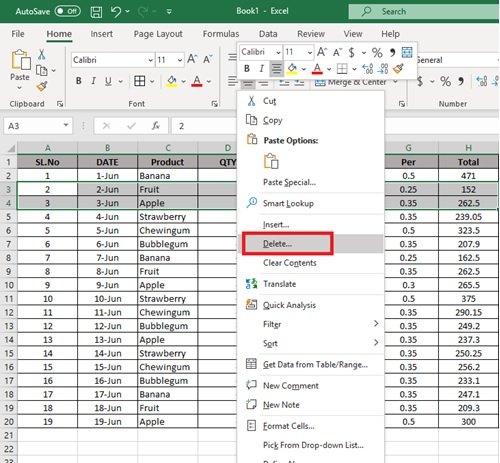
5]次に、削除オプションリストから[行全体]を選択し、[ (Entire row’)OK]をクリックします。(Ok’.)
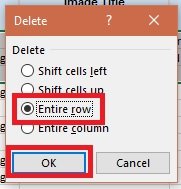
または、 MS Excel(MS Excel)ワークシートの[ホーム(Home)]タブを押して、[セル(Cells)]グループに移動することもできます。[削除](Delete)オプションの横に表示される矢印ボタンをクリックして、オプションを展開します。ドロップダウンメニューから[シート行(Delete Sheet Rows)の削除]を選択して、不要な行を削除します。
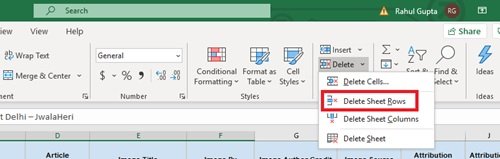
2.ショートカット(Shortcut)を使用してExcelの複数の行を削除します(Delete)
ここでは、最もよく使用されるショートカットキーの1つ、つまり' CTRL+ Minus (-) ‘を使用します。それを使用する方法を理解しましょう:
- 1回の試行で複数の行を選択(Select multiple rows in a single attempt)
1]ワークシートで不要な行を1回選択して、 (Select)MicrosoftExcelで複数の行を削除します。
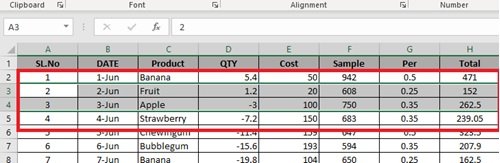
2]ここで、「Ctrl + –」を押して、行った選択を削除します。
注意(Please note):列または行が連続していない場合は、キーボードのCTRLボタンを押したまま、不要な行を個別にクリックして、個々の行を選択する必要があります。
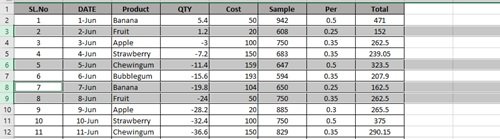
選択が完了したら、前述のようにショートカットを押します。(Once the selection is completed hit the shortcut as mentioned.)
- 行の後にデータを一括削除(Mass Delete Data after row)
たとえば、行を過ぎたすべてのデータを削除する必要があるデータセットがある場合は30です。CTRL + Shift + ?を使用して簡単に実行できます。'開始点から最後までのすべての行を選択します。行が選択されたら、コンテキストメニュー(contextual menu)から削除するか、[ホーム]タブの(Home)セルグループ(cell group)を押すか、単に' CTRL + -.'
3.セルの色でExcelの複数の行を削除します(Delete)
Excelは、ユーザーがさまざまな方法でデータを並べ替えることができるこの驚くべきフィルターオプションを提供します。セルの色による並べ替えもその1つです。これにより、特定の背景色を含むすべての列を削除できます。
1]操作したいデータが入っているMicrosoftExcelシートを開きます。(Open Microsoft Excel)
2]ファイラーをテーブルに適用するには、[データ(Data’)]タブに移動し、[フィルター](Filter’)アイコンを押します。
3]次に、ターゲット列の名前のすぐ横に表示される小さな矢印をクリックします。
4] [色でフィルター(Filter by color)]に移動し、削除する正しいセルの色を選択します。
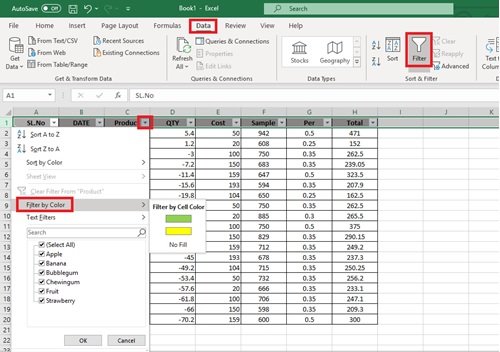
5] [OK(Click OK) ]をクリックすると、選択したすべてのセルが上部に表示されます。
6]次に、フィルタリングされた色付きのセルを選択して右クリックし、オプションリストから[行の削除]を選択します。(Delete Row)
同じ色の線はすぐに削除されます。
4.マクロを実行して複数の行を(Rows)削除します(Delete)
Microsoft Excelで繰り返し実行する必要のあるタスクがある場合は、マクロを記録することで簡単に自動化できます。マクロは、ユーザーが意図した回数だけ実行できるアクションまたは一連のアクションです。したがって、 (Hence)MicrosoftExcel(Microsoft)で複数の行を削除するマクロを作成することもできます。手順は次のとおりです。
1]削除する対象の行を選択(Select)します。
2]キーボードの「ALT+F11」キーを押して、VBAエディタ(VBA editor)を開きます。
3]左側のペインから最初のプロジェクトをクリックします。(Click)
4]]メニューバーに移動し、[挿入]>[モジュール]を選択し(Navigate)Insert > Module。
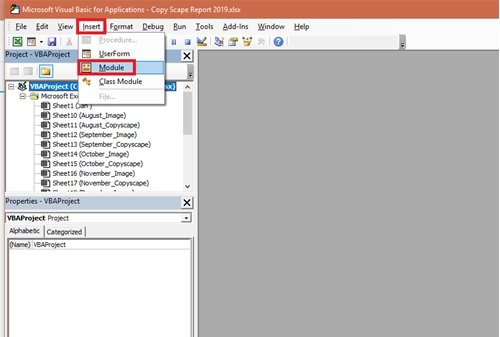
5]次のコードを新しいウィンドウに貼り付けて、削除する複数のセルを選択します。(Paste)
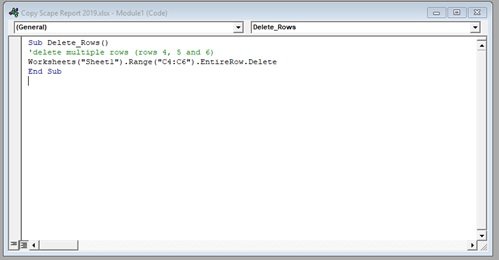
行(Alter)番号の参照(「C4:C6」)を変更して、不要な特定の行を選択します。
6 ]最後(] Finally)に、マクロスクリプトを実行します。[実行](Run’)ボタンをクリックするか、ショートカットF5を押して、Excelの複数の行を削除できます。
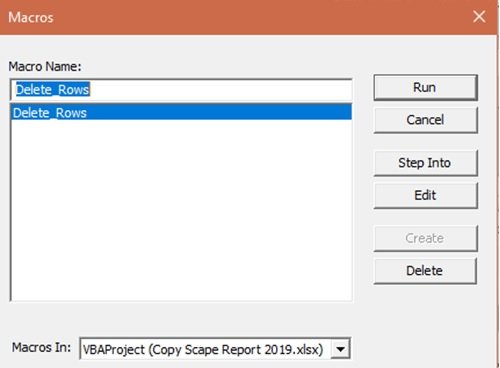
終わり!同様のデータを操作する必要があるときはいつでも、同じマクロを実行します。(Macro)
Microsoft Excelは、時々変化するデータを保存および保存するためのワンストップの宛先です。ただし、データの更新は1つの面倒な作業になる可能性があります。行の削除などの小さなものでも時間がかかり、多くの労力が必要になる場合があります。このガイドがお役に立てば幸いです。
関連記事:(Related Reads:)
- 初心者のための10の最も役立つExcelのヒントとコツ(10 most useful Excel Tips and Tricks for beginners)
- 高度なMicrosoftExcelのヒントとコツ。
How to delete Multiple Rows in Microsoft Excel in one go
Microsoft Excel is one of the most widely used tools in any industry. As a typical spreadsheet program, it allows the users to import and store large amounts of data in workbooks. MS Excel is optimized for data analysis and calculation. This flexible program can also be used to build models for analyzing data, write simple and complex formulas to execute calculations on that data, pull pivot tables from the data in any possible way, and present data with professional-looking charts. While users play around with data on Excel, often they find a need to delete multiple rows in Microsoft Excel.
When users deal with large data sets, there are many ways in which they can delete individual rows to even thousands of rows. In this guide, you will know the different tricks to delete multiple rows in Microsoft Excel in one go.
How to delete Multiple Rows in Excel
You can try the following methods to delete multiple rows in Microsoft Excel, which are unwanted:
- Deleting multiple rows in Microsoft Excel through the contextual menu
- Deleting multiple rows in Microsoft Excel using Shortcut
- Deleting multiple rows in Excel by cell color
- Delete multiple Rows by running a Macro
Read further to know how these tricks work.
1. Delete multiple rows in Microsoft Excel through the contextual menu
This trick works well when you intend to delete multiple consecutive rows, follow these steps:
1] Open Microsoft Excel sheet which has the data you wish to manipulate.
2] From the data, select all the rows you want to delete in one stretch.
3] Now, right-click on the selection to open the contextual menu.
4] Hit ‘Delete’.
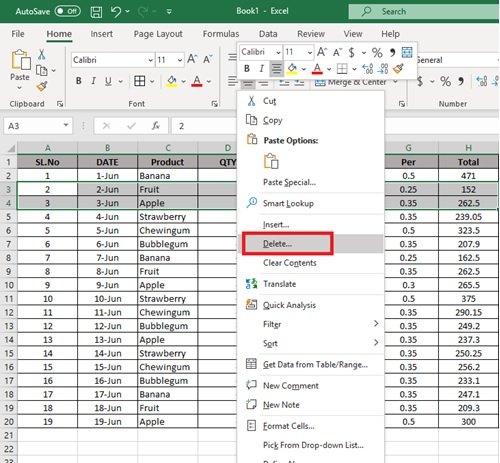
5] Then select ‘Entire row’ from the delete options list and hit ‘Ok’.
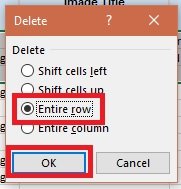
Alternatively, you can also hit the ‘Home’ tab on the MS Excel worksheet and navigate to the ‘Cells’ group. Expand the options by clicking on the arrow button appearing next to the ‘Delete’ option. Now from the drop-down menu select ‘Delete Sheet Rows’ to remove the unwanted rows.
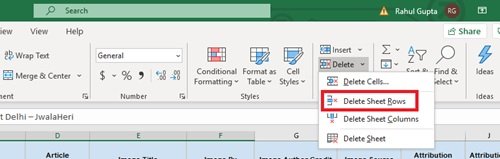
2. Delete multiple rows in Excel using Shortcut
Here we are going to use one of the most used shortcut keys i.e. ‘CTRL+ Minus (-) ‘. Let us understand how to use it:
- Select multiple rows in a single attempt
1] Select the unwanted rows in a single attempt on your worksheet to delete multiple rows in Microsoft Excel.
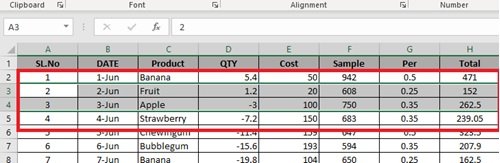
2] Now, press ‘Ctrl + – ‘to delete the selection made.
Please note: Now if the columns or rows are non-consecutive, you will have to select individual rows by pressing and holding the CTRL button on your keyboard and clicking individually on the unwanted rows.
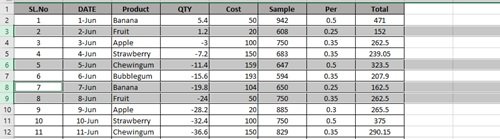
Once the selection is completed hit the shortcut as mentioned.
- Mass Delete Data after row
In case you have a data set in which you need to delete all the data past row is 30 for example. This can easily be done by using the shortcut ‘CTRL + Shift + ?’ to select all rows from your starting point to last. Once the rows are selected hit delete either from the contextual menu or cell group from the Home tab or simply hit ‘CTRL + -. ‘
3. Delete multiple rows in Excel by cell color
Excel offers this amazing filter option that allows the users to sort their data in different ways – and sorting by cell color is one of them. This allows you to delete all the columns containing a specific background color.
1] Open Microsoft Excel sheet which has the data you wish to manipulate.
2] To apply filers to your table, go to the ‘Data’ tab, and hit the ‘Filter’ icon.
3] Now click on the small arrow appearing right next to the name of the target column.
4] Go to ‘Filter by color’ and select the correct cell color you wish to delete.
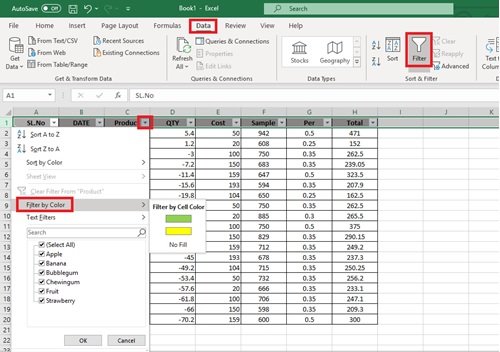
5] Click OK and you will see all the selected cells at the top.
6] Now select the filtered colored cells, right-click on them, and select ‘Delete Row’ from the options list.
The lines with the same color will be removed in no time.
4. Delete multiple Rows by running a Macro
For those who have tasks in Microsoft Excel that they need to do repeatedly, it can be easily be automated by recording a macro. A macro is an action or a set of actions that can be run by a user as many times he/she intends to. Hence you can create a macro to delete multiple rows in Microsoft excel too; here are the steps:
1] Select the targeted rows that you want to delete.
2] Press ‘ALT+F11’ keys on your keyboard to open the VBA editor.
3] Click the first project from the left-hand pane.
4]] Navigate to the menu bar and select ‘Insert > Module’.
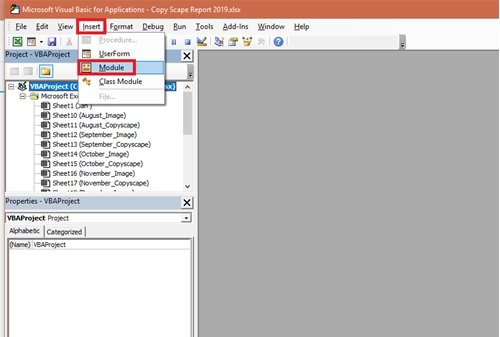
5] Paste the following code in the new window to select multiple cells for deletion:
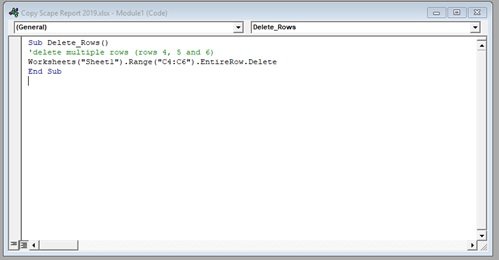
Alter the row number references (“C4:C6”) to select the specific rows which are unwanted.
6] Finally, run the macro script. You can either click the ‘Run’ button or press the shortcut F5 to delete multiple rows in Excel.
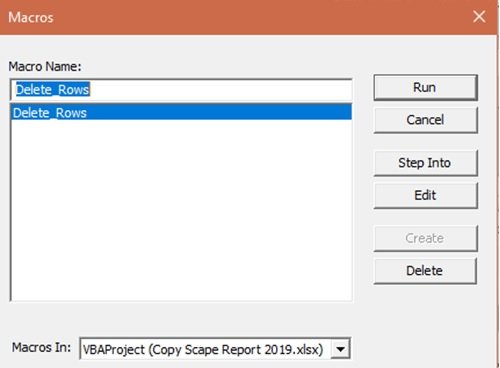
Done! Now execute the same Macro whenever there is a need to manipulate similar data.
Microsoft Excel is a one-stop destination for storing and storing data that changes from time to time. But updating the data can be one tedious task; even smaller things like deleting rows can become time-consuming and may demand a lot of effort. We hope this guide does help you and make things a bit easy.
Related Reads:
- 10 most useful Excel Tips and Tricks for beginners
- Advanced Microsoft Excel Tips and Tricks.